Gejala
Ketika Anda mencoba untuk menampilkan lebih dari 30 kalender di modul kalender pada satu waktu di Microsoft Outlook, Anda menerima pesan galat berikut:
Lebih dari 30 kalender tidak dapat melihat sekaligus.
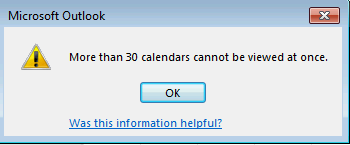
Penyebab
Masalah ini terjadi karena batas bawaan untuk jumlah kalender yang dapat dilihat di satu kali dalam Outlook adalah 30. Anda dapat mengubah batas ini dengan mengedit registri, seperti yang dijelaskan di bagian "resolusi".
Pemecahan Masalah
Penting Ikuti langkah-langkah di bagian ini dengan seksama. Masalah serius dapat terjadi apabila Anda salah mengubah registri. Sebelum Anda mengubahnya, Buatlah cadangan registri untuk pemulihan jika terjadi masalah. Untuk menambah jumlah kalender yang dapat ditampilkan pada saat yang sama dalam modul kalender, ikuti langkah-langkah berikut:
-
Keluar dari Outlook.
-
Mulai Editor Registri. Untuk melakukannya, gunakan salah satu prosedur berikut, yang sesuai dengan versi Windows Anda:
-
Windows 10, Windows 8.1 dan Windows 8: tekan tombol Windows + R untuk membuka kotak dialog Jalankan . Ketik regedit.exe, dan kemudian klik OK.
-
Windows 7: klik mulai, ketik regedit.exe di kotak pencarian, dan kemudian tekan Enter.
-
-
Temukan dan klik salah satu subkunci berikut ini:
HKEY_CURRENT_USER\Software\Policies\Microsoft\Office\x.0\Outlook\Options\CalendarHKEY_CURRENT_USER\Software\Microsoft\Office\x.0\Outlook\Options\CalendarCatatan Tempat x.0 menunjukkan versi Office (16.0 = Office 2016, Office 365 dan Office 2019, 15,0 = Office 2013, 14.0 = Office 2010).
-
Pada Edit menu, arahkan ke baru, dan kemudian klik nilaiDWORD .
-
Ketik CalendarMaximumNumber, dan kemudian tekan Enter.
-
Klik kanan CalendarMaximumNumber, dan kemudian klik Ubah.
-
Di kotak data nilai , ketik nilai yang Anda inginkan pada kenaikan 10; sebagai contoh, 40, 50, 60, 70, 80, 90, atau 100. Catatan Jika Anda menggunakan nilai lainnya, akan diabaikan, dan batas 30 kalender default akan diterapkan.
-
Klik OK.
-
Pada File menu, klik Exit untuk keluar dari Penyunting registri.










